
Viimeksi päivitetty
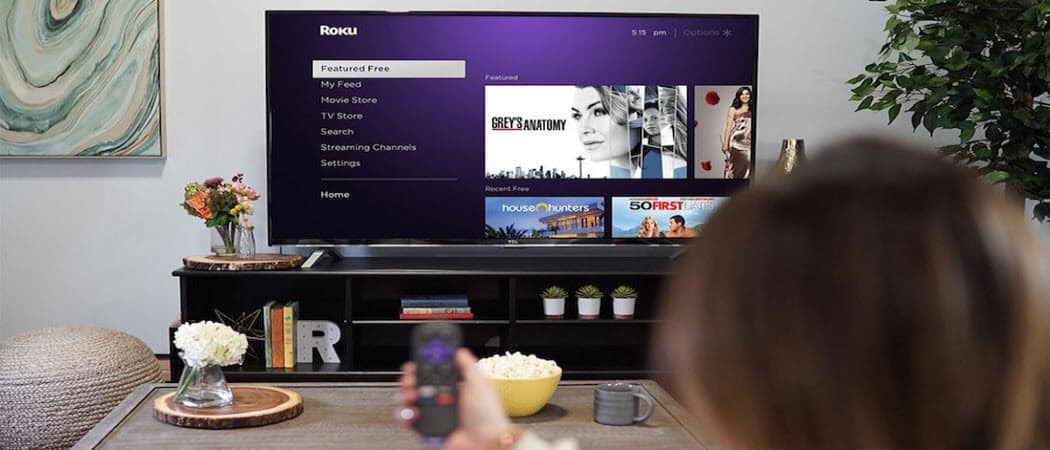
Rokun äänen säätäminen on muutakin kuin sen siirtäminen ylös tai alas kaukosäätimellä. Näin muutat Rokun äänenvoimakkuutta.
Haluatko muuttaa Roku-laitteen äänenvoimakkuutta? Kaukosäätimen käyttäminen on riittävän yksinkertaista, mutta entä jos haluat täyteläisemmän äänen?
Voit muuttaa Roku-ääniasetuksia parantaaksesi äänikokemusta katsoessasi elokuvia tai televisiota. Perusäänenvoimakkuuden vaihtamiseen voit käyttää myös kaukosäädintä, mutta jos kadotat sen, on joitain vaihtoehtoja kokeilla.
Tässä oppaassa näytämme, kuinka voit muuttaa Rokun äänenvoimakkuutta ja määrittää Roku-ääniasetukset.
Kuinka muuttaa Roku-äänenvoimakkuutta kaukosäätimellä
Rokun äänenvoimakkuuden muuttaminen fyysisellä kaukosäätimellä on yksinkertaisin tapa. Voit lisätä tai vähentää äänenvoimakkuutta sivulla olevalla äänenvoimakkuuden säätimellä.
Joissakin kaukosäätimissä on myös a Mykistä -painiketta – yleensä jos niiden mukana tuli a Roku TV.

Voit myös ohjata television ääntä kaukosäätimellä. Jokainen televisio vaihtelee, mutta voit aloittaa suuntaamalla kohtaan
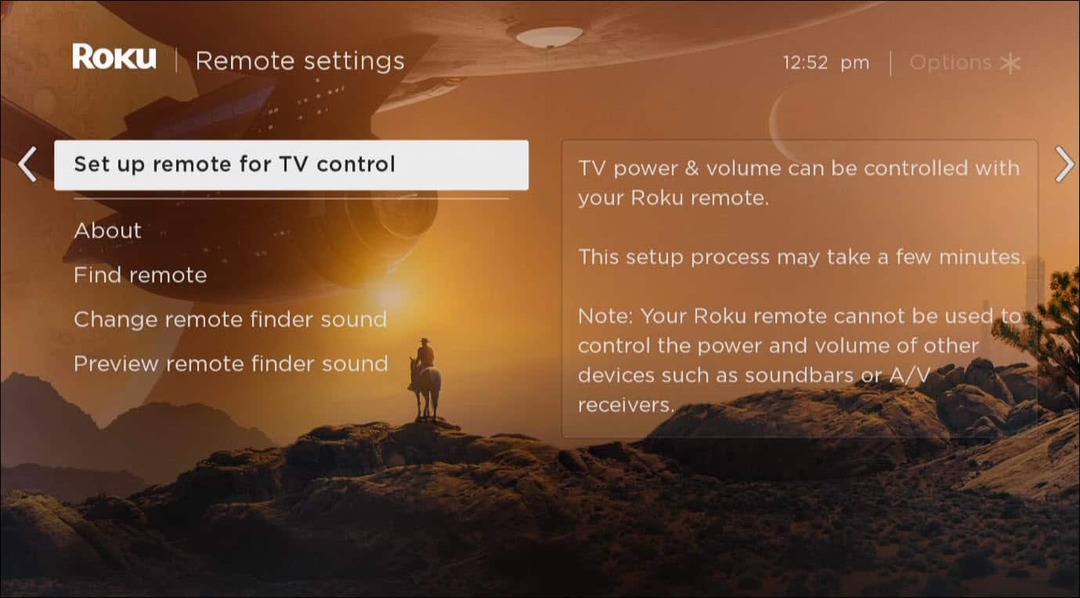
On myös tärkeää huomata, että Roku-kaukosäätimet eivät ole keskenään vaihdettavissa. Useimmissa tilanteissa sinun on käytettävä samaa kaukosäädintä, joka tuli laitteesi mukana.
Käytä Roku-mobiilisovellusta
Toinen tapa muuttaa Rokun äänenvoimakkuutta on käyttää ilmaista Roku mobiilisovellus saatavilla Androidille ja iOS: lle.
Voit muuttaa Rokun äänenvoimakkuutta mobiilisovelluksella:
- Käynnistä Roku-sovellus ja valitse Laitteet.
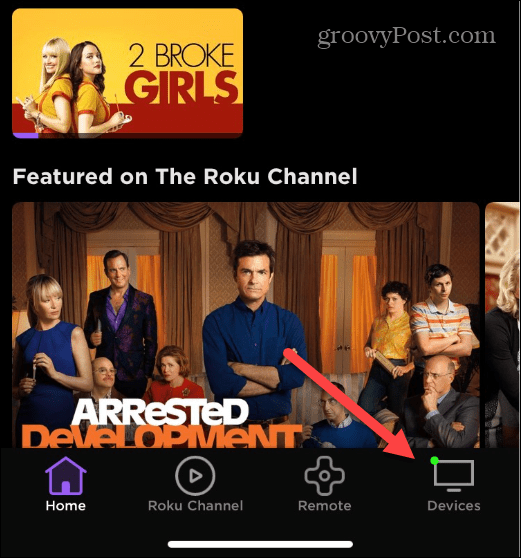
- Odota, kunnes valitsemasi laite muodostaa yhteyden, jos se ei ole jo muodostettu.
- Napauta Kaukosäätimen kuvake käyttämäsi Roku-laitteen alla.
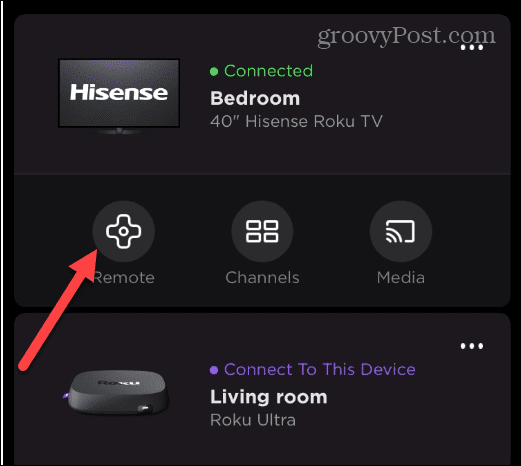
- Kun kaukosäätimen näyttö käynnistyy, muuta äänenvoimakkuutta käyttämällä Ääni kovemmalle, Äänenvoimakkuutta pienemmälle, ja Mykistä painikkeita lähellä näytön alareunaa.
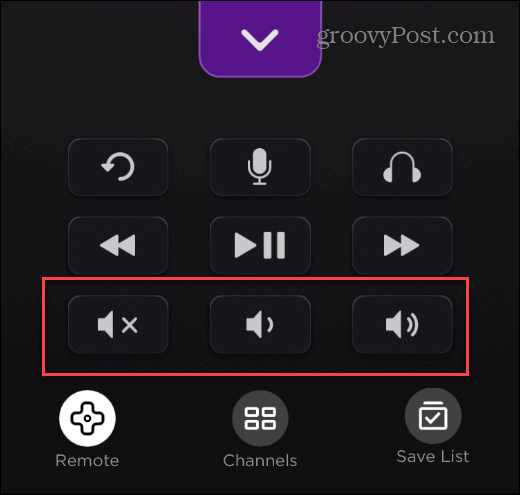
- Napauta kuulokkeiden kuvake jos haluat käyttää Yksityinen kuuntelu ominaisuus kuulokkeiden kanssa. Ääni tulee kuulokkeista, ei televisiosta. Se on kätevää, jos katsot televisiota etkä halua herättää ihmisiä talossa.
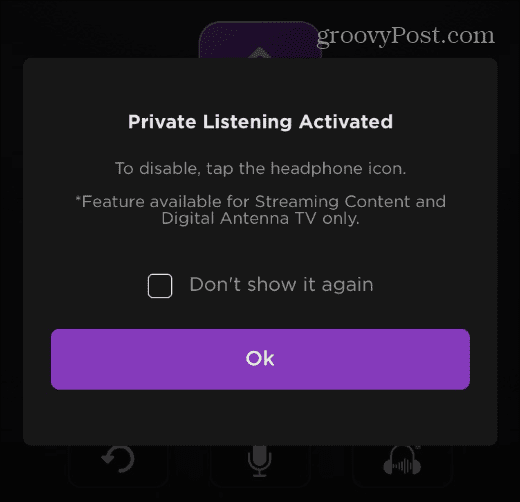
Kuinka muuttaa valikon ääntä Rokussa
Roku toistaa ääninapsautuksia, kun navigoit käyttöliittymässä. Jos tarvitset sitä voimakkaammin esteettömyyden vuoksi tai haluat poistaa sen kokonaan käytöstä, voit muuttaa sitä Asetuksissa.
Valikon äänen muuttaminen Rokussa:
- paina Koti näppäin Roku-kaukosäätimellä ja avaa asetukset.
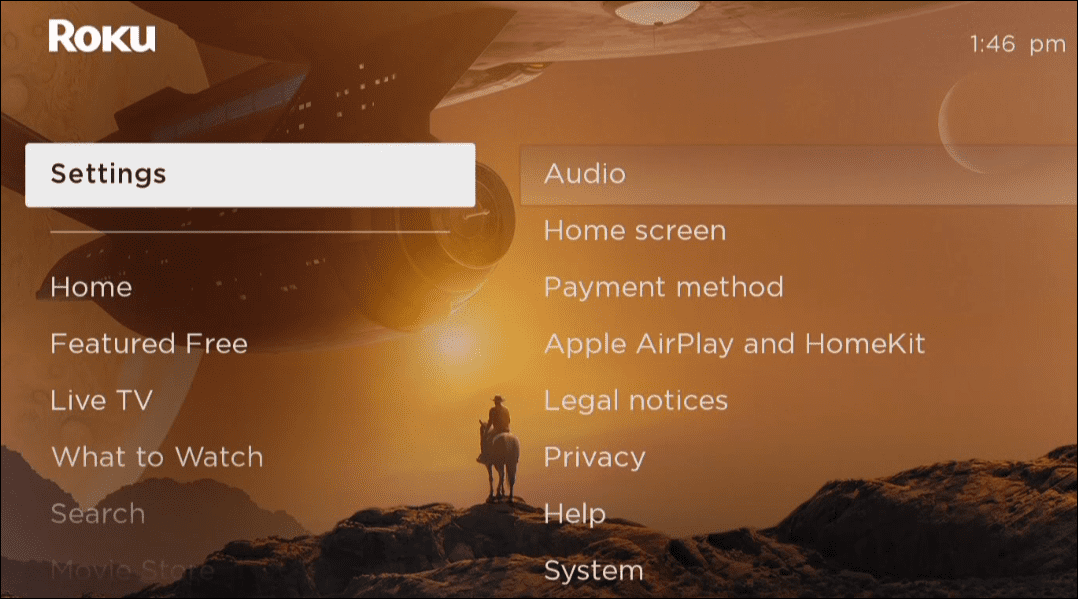
- Siirry Asetuksista kohtaan Ääni > Valikon äänenvoimakkuus.
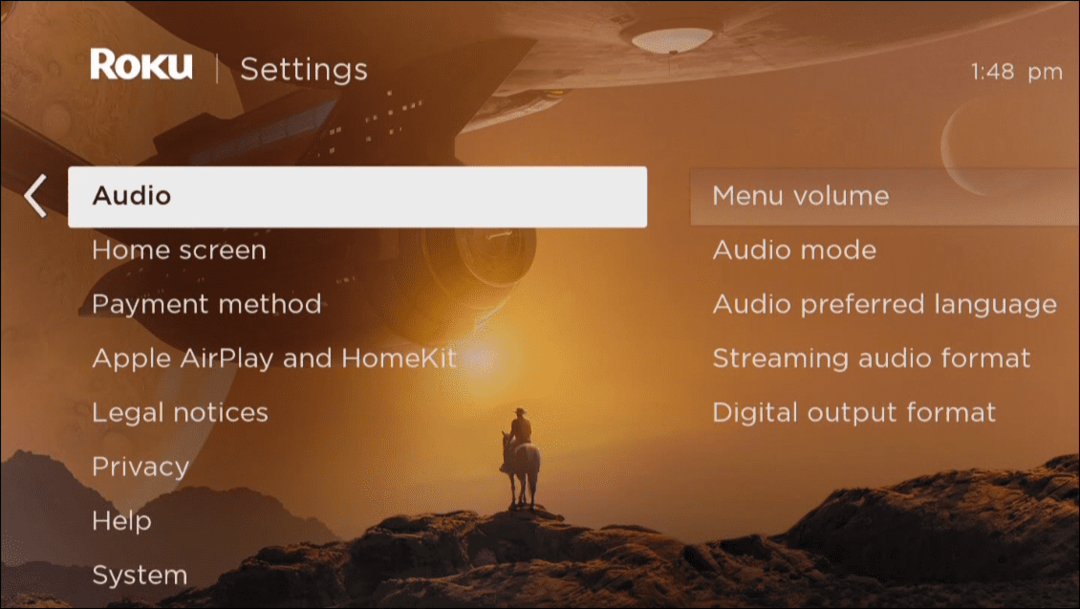
- Valitse, kuinka kovaa tai hiljaista haluat valikon napsauttavan tai valitsevan Vinossa poistaaksesi valikkoäänet kokonaan käytöstä.
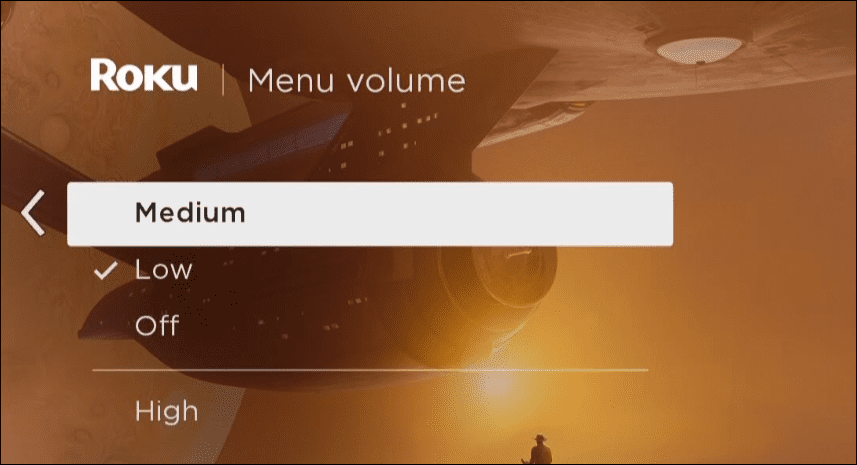
Kuinka muuttaa Roku-ääniasetuksia
Roku valitsee automaattisesti parhaat ääniasetukset. Kotiteatterijärjestelmästäsi riippuen saatat haluta säätää Roku-ääniasetuksia manuaalisesti. Näiden asetusten säätäminen voi muuttaa Rokun äänenvoimakkuutta.
Ääniasetusten säätäminen Rokussa:
- Lyö Koti painiketta ja avaa asetukset.
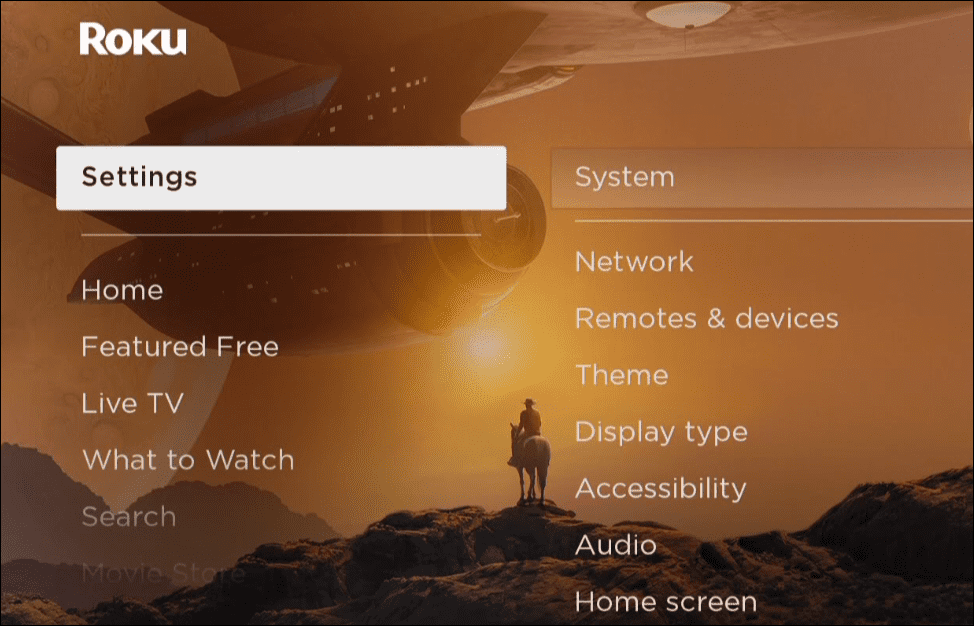
- Siirry Audio-osioon ja säädä Digitaalinen lähtömuoto, Äänitila, Suoratoisto audiomuotoja muut käytettävissä olevat asetukset.
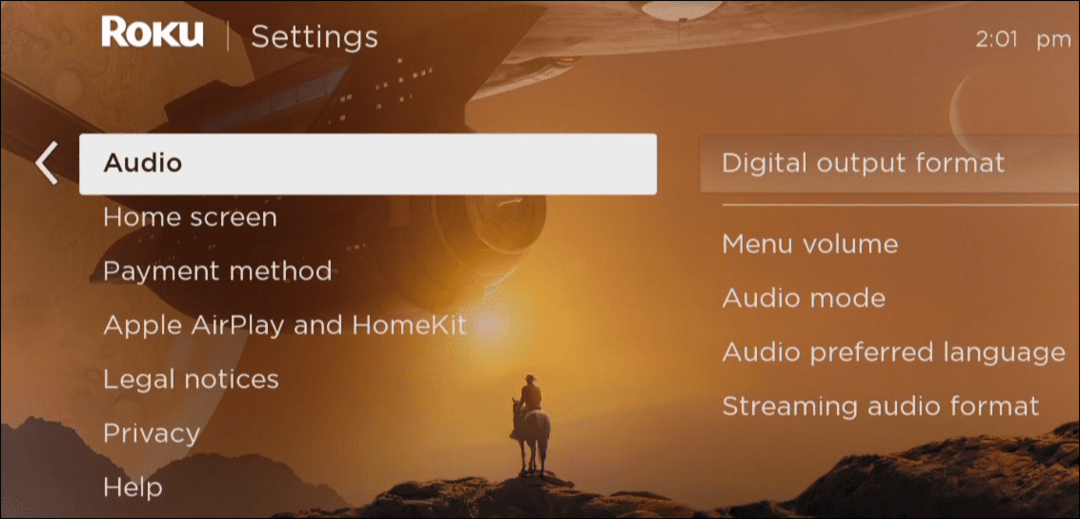
Huomaa, että ääniasetukset vaihtelevat Roku-mallisi ja kotiteatterijärjestelmän asetusten mukaan. Se on yrityksen ja erehdyksen prosessi, mutta äänenvoimakkuuden muutos saattaa yllättää sinut tiettyjen säätöjen jälkeen.
Roku-ääniasetusten säätäminen
Roku-äänenvoimakkuuden muuttaminen on muutakin kuin pelkkä kaukosäätimen äänenvoimakkuuden säätimen siirtäminen. Vaikka se on helppoa tehdä fyysisellä kaukosäätimellä, on mukava tietää, että on olemassa muita vaihtoehtoja, kuten Roku-sovellus.
Haluatko tehdä enemmän Roku-laitteesi kanssa? Voit esimerkiksi yhdistä Roku Wi-Fi-verkkoon ilman kaukosäädintä tai luo a Roku näytönsäästäjä valokuvillasi. Voit myös ohjaa Rokua Apple Watchillasi tai katso Apple TV: tä Rokussa.
Kuinka löytää Windows 11 -tuoteavain
Jos sinun on siirrettävä Windows 11 -tuoteavain tai vain tehtävä käyttöjärjestelmän puhdas asennus,...
Google Chromen välimuistin, evästeiden ja selaushistorian tyhjentäminen
Chrome tallentaa selaushistoriasi, välimuistisi ja evästeet erinomaisesti, jotta se optimoi selaimesi suorituskyvyn verkossa. Hänen tapansa...
Myymälähintojen vastaavuus: Kuinka saada verkkohinnat kaupassa tehdessäsi ostoksia
Myymälästä ostaminen ei tarkoita, että sinun pitäisi maksaa korkeampia hintoja. Hintavastaavuustakuiden ansiosta saat verkkoalennuksia tehdessäsi ostoksia...
Disney Plus -tilauksen lahjoittaminen digitaalisella lahjakortilla
Jos olet nauttinut Disney Plus -palvelusta ja haluat jakaa sen muiden kanssa, näin voit ostaa Disney+ Gift -tilauksen...

